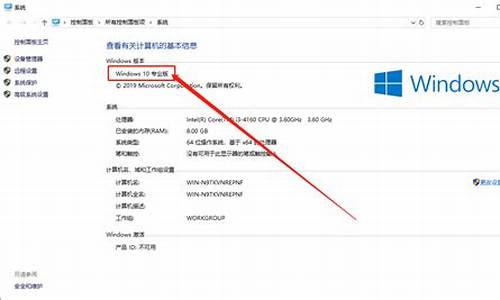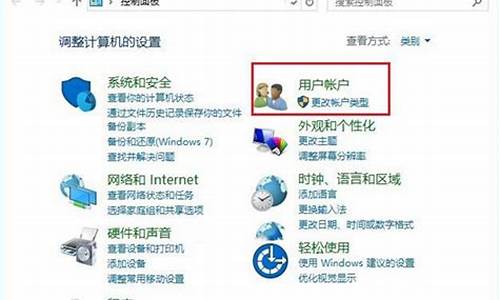一键恢复电脑系统_如何一键恢复电脑系统

联想电脑一般都有配置一键恢复系统的功能,一键恢复功能能够在不用重装系统的情况下,对Windows系统进行恢复或初始化,不过很多用户不清楚怎么使用联想一键恢复功能,所以下面小编就跟大家分析联想电脑一键恢复系统的方法。
一、注意事项
1、使用一键恢复前,备份好电脑重要文件,避免恢复过程出现数据丢失
2、预装win7/win8/win8.1系统可以恢复到出厂状态,非预装系统则恢复到用户备份状态
3、存在隐藏的恢复分区则可以恢复出厂,没有隐藏分区则还原到用户备份状态
4、恢复过程一定要保证电源接通状态,不可中途强制中断操作
二、联想电脑一键恢复Windows系统步骤
1、首先查看系统是否有“联想一键恢复”软件;
2、如果没有则到官网搜索电脑型号,下载对应的一键恢复工具;
3、运行联想一键恢复7.0,如果要备份系统,则点击“系统备份”;
4、关机状态下,则按下一键恢复按键;
5、选择备份位置,可以是光盘或U盘,设置备份名称,下一步;
6、如果要恢复系统,则直接点击“系统恢复”;
7、恢复系统有两个选项,“从初始备份恢复”和“从用户备份恢复”,选择对应的任务,下一步;
8、如果是从用户备份,则选择恢复点,下一步;
9、开始执行系统恢复操作,等待操作完成即可。
联想电脑一键恢复Windows系统的方法就是这样了,有需要的用户不妨参照以上步骤来给电脑进行系统备份或恢复操作。
相关教程:联想ThinkPad预装win8.1恢复出厂系统步骤
1、鼠标右击“我的电脑”,选择“属性”/“系统还原”选项卡,确保“在所有驱动器上关闭系统还原”复选框未选中,再确保“需要还原的分区”处于“监视”状态。
2、在刚才的“系统保护”界面中点击“系统还原”。在弹出的系统还原提示窗口点击下一步。点击显示更多还原点,还可看到系统在进行更新后自动创建的还原点。
3、如果故障依旧,建议重装操作系统。如果实在不行,建议选择修复安装,这样即修复了系统,又可使C盘的程序和文件不受损失。
4、怎么强制一键还原电脑方法介绍如下:按电源键开机,开机后快速按F10键。在弹出的华为恢复出厂选项中,我们可以看到如果要恢复会删除C盘中的全部数据,如果有重要资料,请及时备份。点击开始就可以执行恢复了。
声明:本站所有文章资源内容,如无特殊说明或标注,均为采集网络资源。如若本站内容侵犯了原著者的合法权益,可联系本站删除。